Предоставляю все возможные в 2025 году способы, как войти в личный кабинет Ростелеком. Пошаговые инструкции помогут абоненту выбрать удобный вариант авторизации с любого устройства (компьютера и смартфона).
Узнаете о полезной функции, чтобы не вводить данные для входа каждый раз. Также увидите актуальный способ быстро восстановить пароль и получить доступ с любого устройства в свой кабинет.
Абоненты Ростелеком смогут найти информацию, где скачать приложение мобильного личного кабинета, если нет возможности сканировать QR-код.
Для чего нужен личный кабинет
Этот удобный инструмент позволит самостоятельно управлять многими параметрами договора. Здесь можно проверить свой баланс, узнать и оплатить выставленный счет, поменять тариф на услугу, подключить или отключить дополнительные функции, опции и подписки, и многое другое.
Как войти в личный кабинет Ростелеком: все способы авторизации абонентов
Если вы ранее никогда не пользовались ЛК, то прочитайте статью, в которой я показываю, как быстро зарегистрироваться в нем.
Чтобы воспользоваться всеми возможностями личного кабинета, необходимо в нем авторизоваться. В заметке рассказываю, как это сделать.
В 2025 году существует шесть способов, как войти в личный кабинет Ростелеком. Показываю процедуру на примерах с пошаговой инструкцией в картинках.
Используемые в тексте сокращения
МЛК – мобильный личный кабинет
ЕЛК – единый личный кабинет
РТК – Ростелеком
rt.ru – официальный сайт Ростелеком
lk.rt.ru – страница авторизации в личном кабинете
Вход в личный кабинет Ростелеком на сайте rt.ru
Самый удобный для меня способ авторизации в личном кабинете на официальном сайте Ростелеком – lk.rt.ru, используя компьютер или ноутбук.
Зайти в ЕЛК можно несколькими способами. О них вы узнаете из таблицы, приведенной ниже.
| Способ | Действия |
|---|---|
1 – по временному коду | 1) ввести электронный адрес или номер телефона, на который придет код; 2) нажать кнопку "Получить код"; 3) ввести полученный код; |
2 – по номеру мобильного телефона | 1) в меню выделить "Телефон"; 2) ввести, привязанный к ЛК, мобильный телефон и пароль; 3) нажать кнопку "Войти"; |
3 – по электронному адресу | 1) в меню выделить "Почта"; 2) ввести адрес привязанного email и пароль от ЛК; 3) нажать кнопку "Войти"; |
4 – по логину и паролю | 1) в меню выделить "Логин"; 2) ввести необходимые данные; 3) нажать кнопку "Войти"; |
5 – по лицевому счету (для москвичей временно недоступно) | 1) в меню выбрать "Лицевой счет"; 2) ввести номер счета и пароль; 3) нажать кнопку "Войти"; |
6 – через социальные сети (аккаунт соцсети должен быть заранее привязан к лк ртк) | 1) нажать кнопку выбранной соцсети; 2) ввести данные для авторизации в аккаунте; 3) разрешить доступ к общей информации |
Более подробно рассказываю ниже.
Если первой откроется форма входа по временному коду, показываю пошагово, что нужно сделать.
В поле ввода данных необходимо внести привязанный к ЛК электронный адрес или номер мобильного телефона [2]. Далее нажать кнопку “Получить код” [3] и ждать письмо или смс, в зависимости от указанной информации.
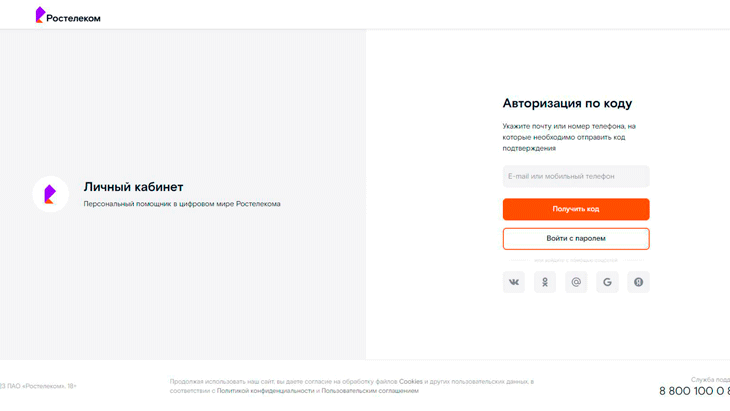 Страница авторизации по временному коду
Страница авторизации по временному коду
В новой открывшейся форме вбиваете полученные цифры [4] и попадаете в свой личный кабинет. Срок внесения временного кода ограничен двумя минутами.
Если нет с вами телефона или возможности авторизоваться в электронной почте, можете зайти иначе. Для этого на странице “Авторизация по коду” нажимаете “Войти с паролем” [1].
При нажатии этой кнопки откроется новая форма для заполнения. Пример входа по логину и паролю показываю на картинке ниже.
На странице авторизации в меню [1] выбираем пункт “Логин” [2]. В соответствующее поле вводим имя личного кабинета, указанное при регистрации [3].
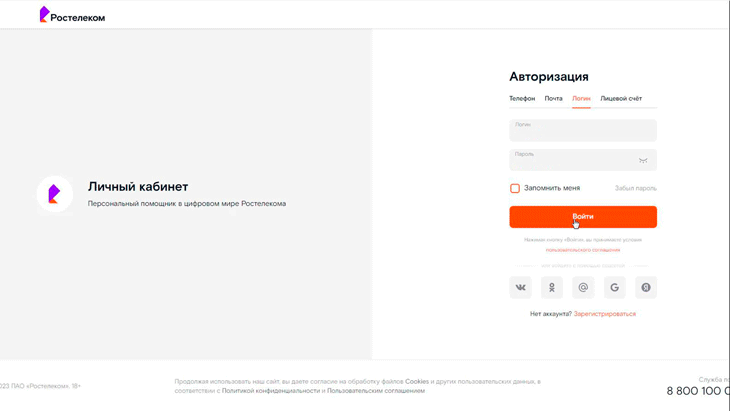 Страница авторизации в личном кабинете Ростелеком
Страница авторизации в личном кабинете Ростелеком
В следующей ячейке пишем пароль, придуманный вами ранее [4]. Чтобы каждый раз не вбивать эти данные, ставим галочку “Запомнить меня” [5]. Это сэкономит время в будущем.
Нажимаем кнопку “Войти” [6]. Попадаем на главную страницу личного кабинета. Добавьте ее в закладки браузера, чтобы не искать каждый раз.
При первом входе с данного устройства (компьютера, ноутбука) вы можете попасть на страницу анкеты, заполненной ранее в личном кабинете. Здесь при необходимости можно редактировать данные [1], или сразу перейти в сам ЛК [2].
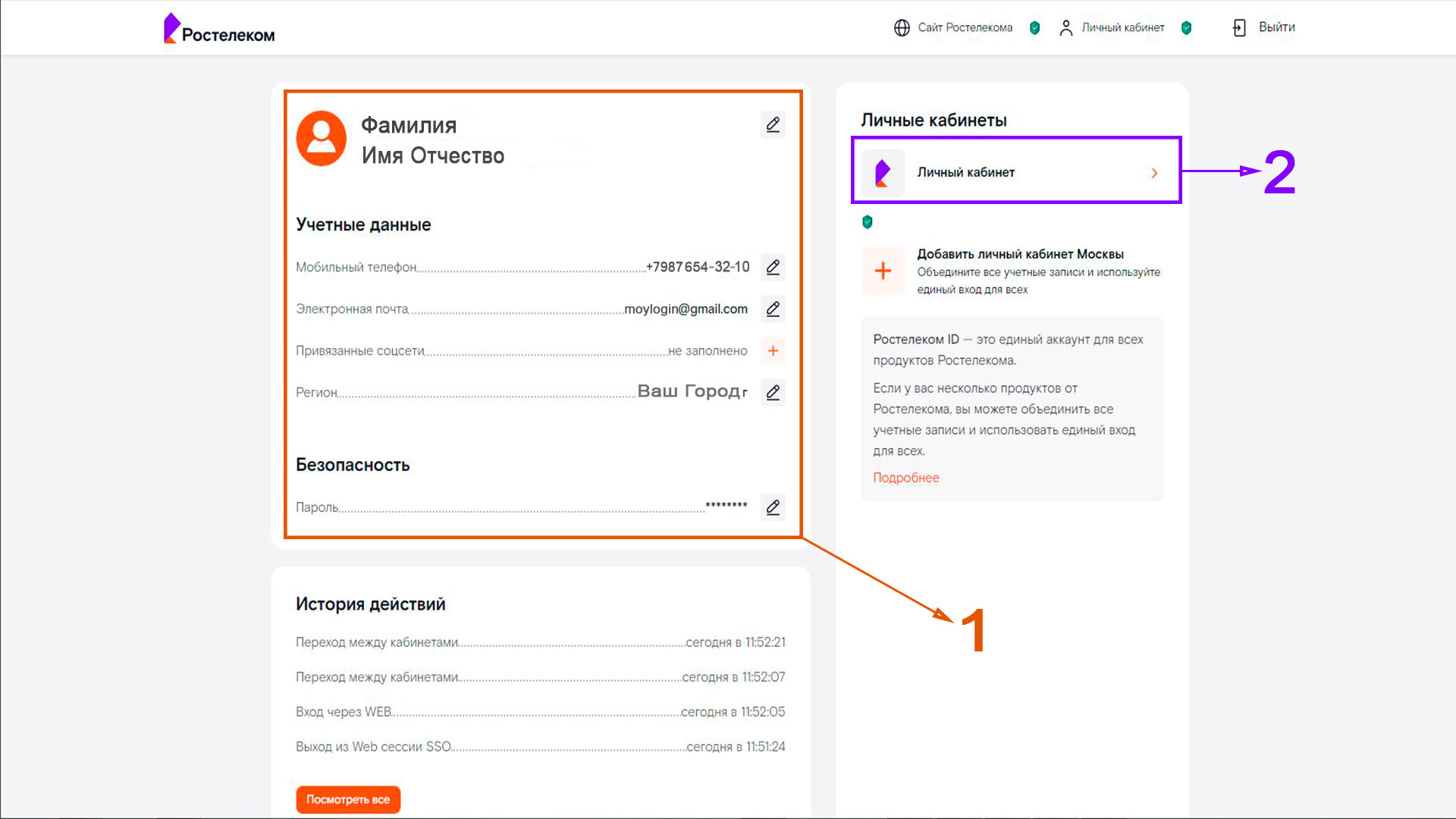 Страница анкеты из личного кабинета Ростелеком
Страница анкеты из личного кабинета Ростелеком
Аналогичным образом поступаем при любом способе авторизации (по номеру мобильного телефона, электронному адресу, лицевому счету).
Внимательно посмотрите анимацию выше несколько раз, чтобы все рассмотреть и запомнить. Не пропустите и картинку ниже, чтобы не забывать заботиться об интернет безопасности.
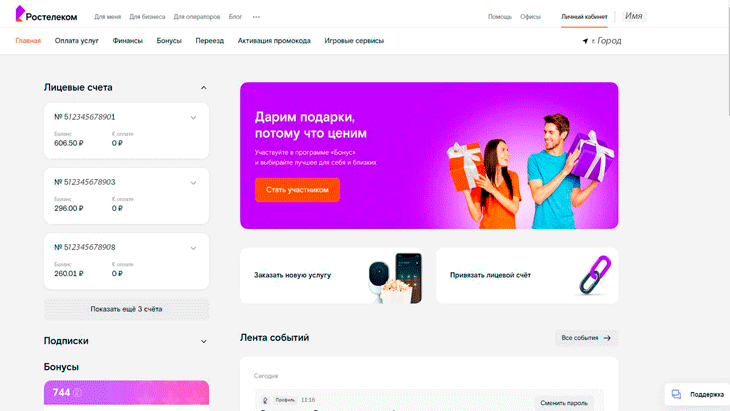 Выход из личного кабинета на сайте Ростелеком
Выход из личного кабинета на сайте Ростелеком
Перед закрытием вкладки с личным кабинетом не забудьте выйти из учетной записи. Для этого нужно нажать на свое имя в правом верхнем углу экрана [1]. Откроется боковая панель, внизу которой есть кнопка “Выйти” [2].
Вход в ЛК через мобильное приложение Мой Ростелеком
Если у вас не установлено мобильное приложение “Мой Ростелеком”, нужно его скачать и установить на ваш смартфон или планшет. Как это сделать, описываю в статье про регистрацию в МЛК.
После установки запустите приложение. Откроется страница приветствия, где вы сможете познакомиться с основными возможностями мобильного личного кабинета.
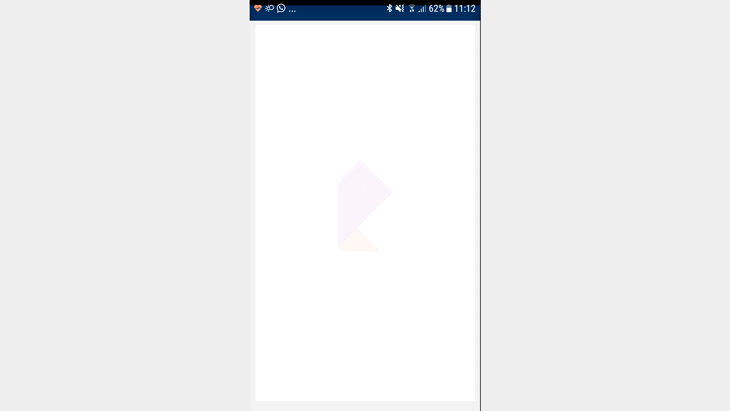 Вход в личный кабинет на мобильном устройстве
Вход в личный кабинет на мобильном устройстве
На приветственной странице нажмите кнопку “Войти”. Откроется Авторизация. Она аналогична входу с сайта. Выбираете любой удобный способ и заходите в мобильный личный кабинет. Сама процедура описана в предыдущей главе.
Для экономии заряда аккумулятора вашего устройства рекомендую каждый раз после использования МЛК выходить из учетной записи. Для этого нужно нажать на значок в виде трех горизонтальных полосок в левом верхнем углу экрана [1].
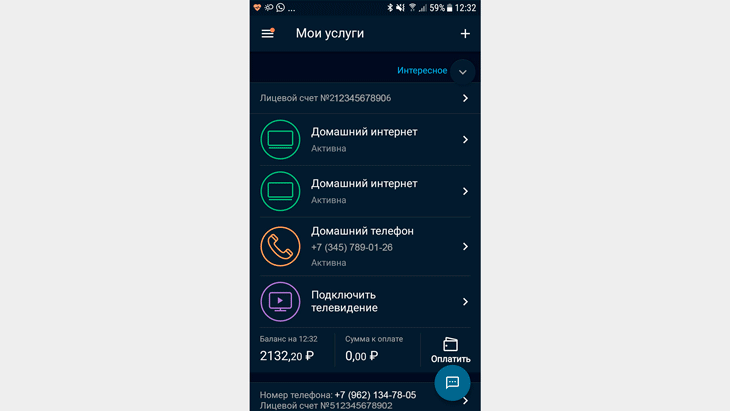 Как выйти из мобильного личного кабинета Ростелеком
Как выйти из мобильного личного кабинета Ростелеком
Раскроется меню. Двигайтесь по экрану вниз и нажмите на пункт “Настройки” [2]. Попадете в раздел настроек МЛК. Внизу увидите кнопку “Выйти” [3]. Нажимаете ее и выходите из аккаунта. Можно закрывать приложение. Оно уже не будет расходовать заряд батареи.
Как восстановить пароль для входа в ЛК Ростелеком
Если вы забыли пароль от ЛК РТК, то его легко можно восстановить. Важно при этом все действия выполнять быстро, так как время на ввод необходимых данных ограничено.
Важно при восстановлении пароля
Это важно, так как письмо с кодом для восстановления пароля придет в течение минуты, а код нужно ввести не позднее двух минут с момента запроса. Если предварительно не авторизовались в своей почте, то с большой вероятностью не успеете вписать нужные цифры, и придется запрашивать восстановление повторно.
Как восстановить пароль, показываю на картинке ниже. Внимательно просмотрите анимацию несколько раз. При необходимости прочитайте мои пояснения по каждому шагу.
Вы попытались авторизоваться уже знакомым способом. Выбрали пункт меню [1], вписали необходимый параметр в поле [2], вбили пароль [3], нажали кнопку “Войти” [4]. Вместо входа в личный кабинет появилась надпись “Неверный логин или пароль” [5].
Можете попытаться зайти еще раз, внимательно заполняя окна для нужной информации. Снова выдало ту же ошибку? Тогда выберите авторизацию по email.
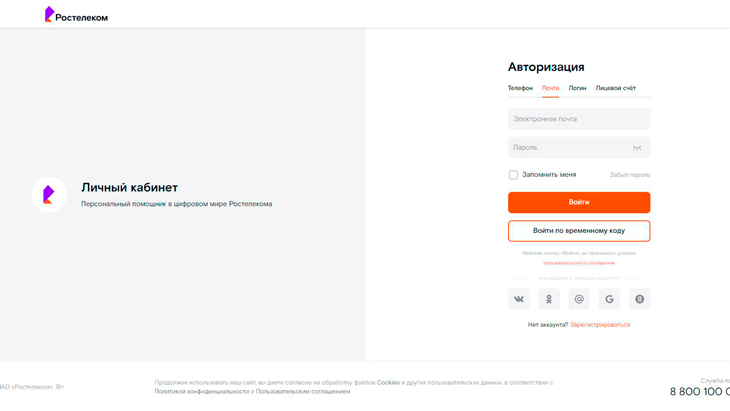 Восстановление пароля от личного кабинета Ростелеком
Восстановление пароля от личного кабинета Ростелеком
В меню нажимаете “Почта” и вводите привязанный к личному кабинету электронный адрес. Далее жмете по ссылке “Забыл пароль” [6] и попадаете на страницу “Восстановление пароля”.
Проверяете правильность написания email [1], вносите символы с картинки [2] в соответствующее поле [3] и жмете кнопку “Продолжить” [4]. Если успели ввести правильные знаки, откроется новая страница.
На новой странице выбираете пункт “По e-mail” [1] и нажимаете “Продолжить” [2]. Откроется форма [3] для ввода кода, который придет на электронную почту с адреса passport@info.rt.ru. Время для внесения данных из письма ограничено 120 секундами.
Если вы успели внести нужные цифры, откроется другая форма, где предлагается придумать пароль [1] и повторить его [2] во избежание ошибок. После нажатия кнопки “Сохранить” [3] снова попадаете на страницу авторизации, где производите вход со свежим паролем.
Есть способ восстановления и по номеру мобильного телефона, но я не рекомендую им пользоваться, так как многие абоненты жалуются, что СМС с кодом вовремя не приходит. Кстати, операторы поддержки Ростелеком не имеют доступ к вашему паролю, а значит, не смогут его продиктовать, переслать или поменять.
Основные выводы
В заметке вы узнали все работающие в 2025 году способы, как войти в личный кабинет Ростелеком. Также получили представление, как восстановить пароль от ЛК, если его забыли.
Вся описанная информация проверена мною на работоспособность. Дополнила ее подсказками и советами для вашего удобства. Надеюсь, заметка была для вас полезной.
Если у вас что-то не получилось, спрашивайте в комментариях. Всем постараюсь помочь решить вопрос. Также буду рада вашему мнению об этой заметке. Это позволит мне исправить недочеты и писать еще лучше другие полезные статьи.
Пользуйтесь с удовольствием доступными возможностями личного кабинета и всегда оставайтесь на связи.

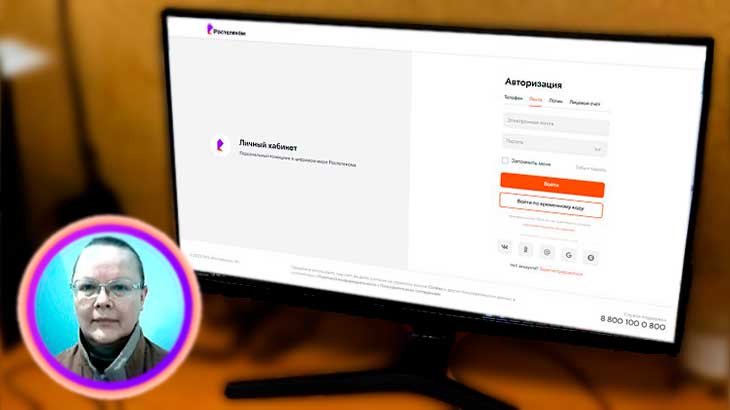
Оставить комментарий